Task
ลงทะเบียนข้อมูลการติดต่อ
ท่านสามารถลงทะเบียนชื่อ, หมายเลขโทรศัพท์, ที่อยู่ ฯลฯ ให้เป็นข้อมูลการติดต่อที่ใช้งานบ่อยได้ เมื่อได้ลงทะเบียนบัญชี Google เรียบร้อยแล้ว ท่านสามารถซิงค์โปรแกรม [People] กับข้อมูลการติดต่อใน Gmail ได้ ช่วยให้สะดวกสบายมากยิ่งขึ้น
กรณีที่ท่านใช้ Microsoft Exchange Server ท่านสามารถจัดการข้อมูลการติดต่อเกี่ยวกับงานของท่านได้โดยเชื่อมต่อกับ Microsoft Exchange Server
หมายเหตุ
-
สอบถามรายละเอียดการเชื่อมต่อกับ Microsoft Exchange Server ได้จากผู้ดูแลระบบเครือข่ายหรือผู้เกี่ยวข้อง
-
แตะ [
 Apps & Widgets] - [
Apps & Widgets] - [ People]
People]
โปรแกรม [People] เริ่มต้นทำงาน
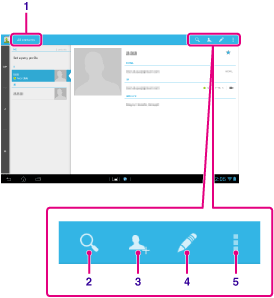
|
การแสดงผลบนจอภาพ
|
คำอธิบาย
|
|
|
1
|
แสดงข้อมูลการติดต่อส่วนหนึ่ง
|
เลือกประเภทของการแสดงผลได้จาก [All contacts], [Favorites] หรือ [Groups]
|
|
2
|
ค้นหา
|
ค้นหาข้อมูลการติดต่อ
|
|
3
|
ข้อมูลการติดต่อใหม่
|
ลงทะเบียนข้อมูลการติดต่อใหม่
|
|
4
|
แก้ไขข้อมูลการติดต่อ
|
แก้ไขข้อมูลการติดต่อที่เลือก
|
|
5
|
เมนูตัวเลือก
|
ทำการตั้งค่ารายละเอียดอย่างเช่น การแชร์ข้อมูลการติดต่อกับโปรแกรมอื่นหรือการลบข้อมูลการติดต่อ
|
-
แตะ [All contacts] จากเมนูที่ด้านบนขวาของจอภาพ
-
แตะ

-
ใส่ข้อมูล จากนั้นแตะ [
 DONE]
DONE]
เสร็จสิ้นการลงทะเบียนข้อมูลการติดต่อ
คำแนะนำ
-
ท่านสามารถลงทะเบียนข้อมูลการติดต่อได้โดยแตะ
 (กลับไป) ที่ด้านล่างซ้ายของหน้าจอโฮมในขั้นตอนที่ 3 เมื่อท่านแตะ [
(กลับไป) ที่ด้านล่างซ้ายของหน้าจอโฮมในขั้นตอนที่ 3 เมื่อท่านแตะ [ DISCARD] ข้อมูลที่กำลังแก้ไขจะไม่ถูกนำไปใช้
DISCARD] ข้อมูลที่กำลังแก้ไขจะไม่ถูกนำไปใช้
แก้ไขข้อมูลการติดต่อ
แตะที่ข้อมูลการติดต่อที่ต้องการแก้ไข จากนั้นแตะ  ที่ด้านบนขวาของจอภาพที่ปรากฏ
ที่ด้านบนขวาของจอภาพที่ปรากฏ
 ที่ด้านบนขวาของจอภาพที่ปรากฏ
ที่ด้านบนขวาของจอภาพที่ปรากฏลบข้อมูลการติดต่อ
แตะที่ข้อมูลการติดต่อที่ต้องการลบ จากนั้นแตะ  (เมนูตัวเลือก) - [Delete]
(เมนูตัวเลือก) - [Delete]
 (เมนูตัวเลือก) - [Delete]
(เมนูตัวเลือก) - [Delete]เปลี่ยนการแสดงผลข้อมูลการติดต่อ
แตะ  (เมนูตัวเลือก) - [Contacts to display] - (บัญชี) โดยท่านสามารถสลับระหว่างข้อมูลการติดต่อทั้งหมดและรายการข้อมูลการติดต่อของแต่ละบัญชีแยกกันได้
(เมนูตัวเลือก) - [Contacts to display] - (บัญชี) โดยท่านสามารถสลับระหว่างข้อมูลการติดต่อทั้งหมดและรายการข้อมูลการติดต่อของแต่ละบัญชีแยกกันได้
 (เมนูตัวเลือก) - [Contacts to display] - (บัญชี) โดยท่านสามารถสลับระหว่างข้อมูลการติดต่อทั้งหมดและรายการข้อมูลการติดต่อของแต่ละบัญชีแยกกันได้
(เมนูตัวเลือก) - [Contacts to display] - (บัญชี) โดยท่านสามารถสลับระหว่างข้อมูลการติดต่อทั้งหมดและรายการข้อมูลการติดต่อของแต่ละบัญชีแยกกันได้
หมายเหตุ
-
หากข้อมูลการติดต่อของท่านไม่ได้ซิงค์ข้อมูลกับข้อมูลการติดต่อของ Gmail โดยอัตโนมัติ ให้แตะ [
 Settings] - [ACCOUNTS] - [Google] แตะที่บัญชีของท่าน และตรวจให้แน่ใจว่าได้ใส่เครื่องหมายถูกที่กล่อง [Gmail]
Settings] - [ACCOUNTS] - [Google] แตะที่บัญชีของท่าน และตรวจให้แน่ใจว่าได้ใส่เครื่องหมายถูกที่กล่อง [Gmail]
หัวข้อที่เกี่ยวข้อง

